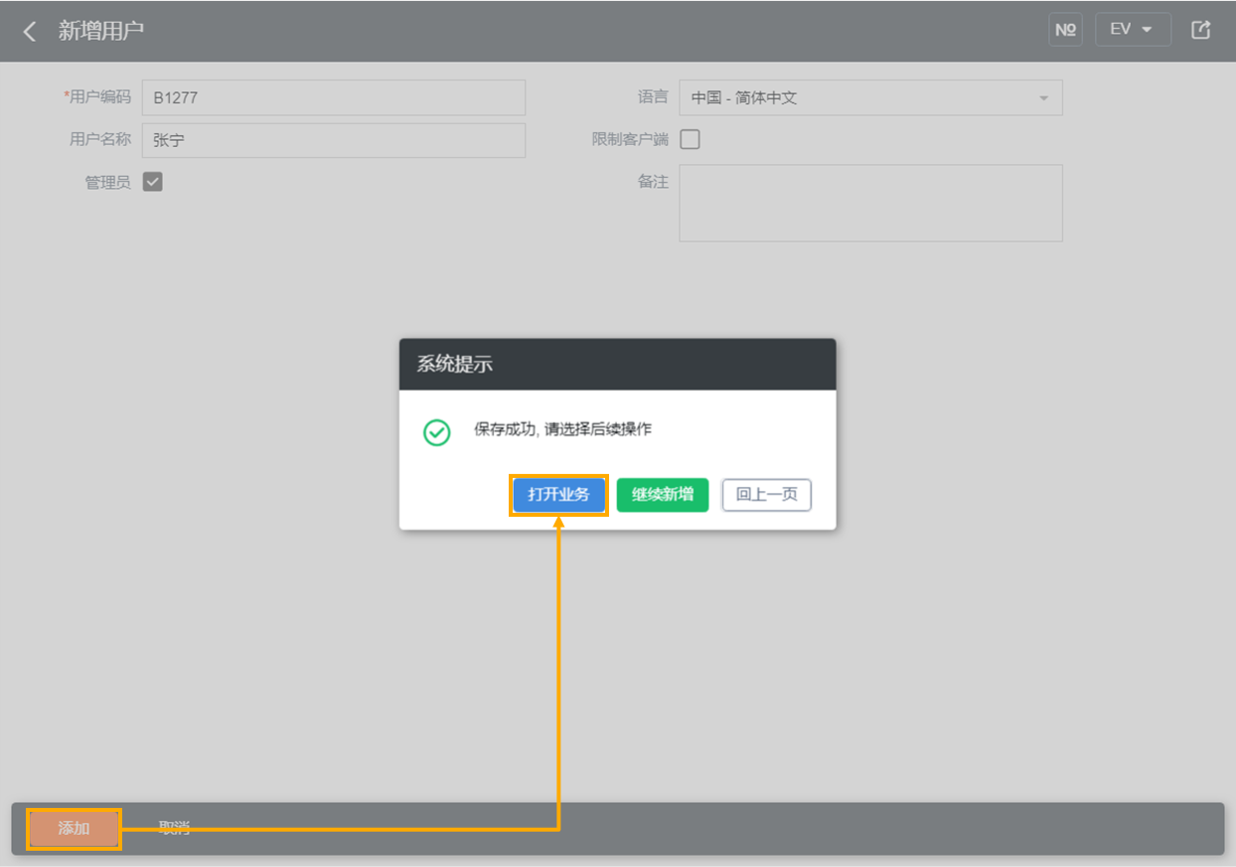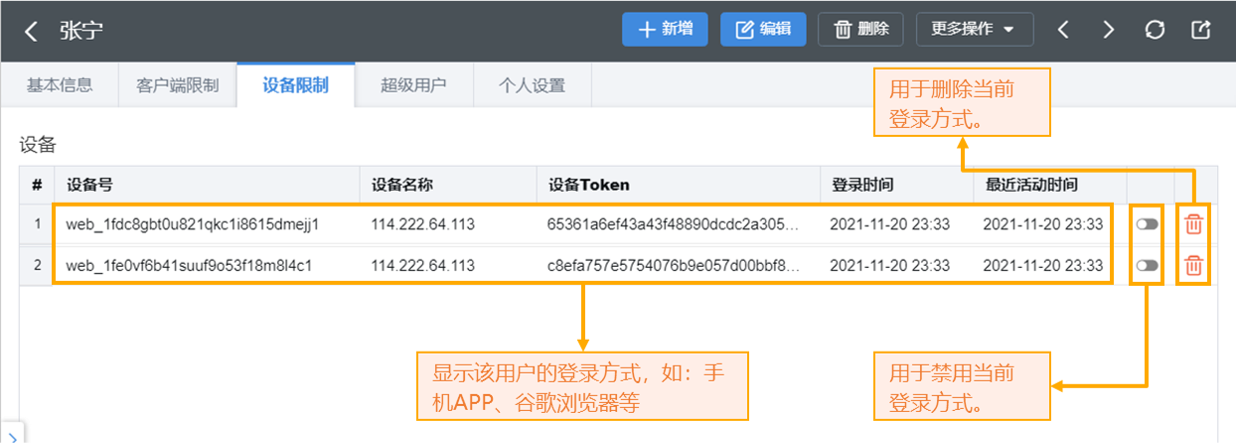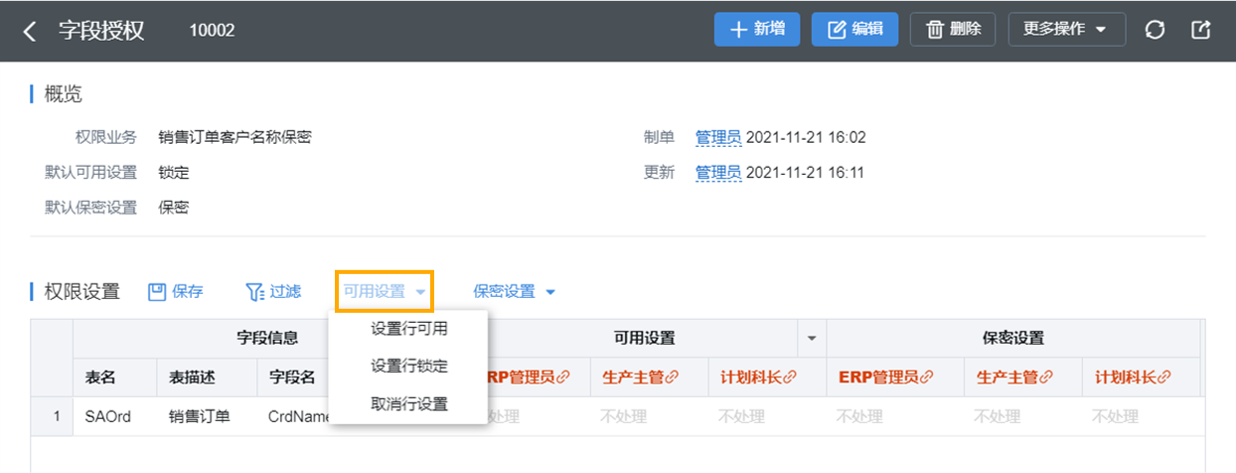业务介绍
使用此功能为每个将拥有访问系统的权限的用户定义编号、名称和密码。 在系统上设定了用户,才能为对应的用户进行权限分配,用户信息上也可定义关于登录系统方面的约束。
在此功能上,还可以为用户重置密码。为了信息安全,应定期更换系统登录密码。一旦您的密码遗失,可向企业ERP管理员寻求帮助;管理员不能找回您的旧密码,但可以重置您的密码。由于系统自动生成的密码非常难以识记,建议您在获得新密码后,立即修改。
名词解释
用户信息
| 字段 | 描述 |
|---|---|
| 用户编码 |
输入用户将在登录到系统时输入的用户编号。编号可以是数字的或字母数字的。请注意,用户编号区分大小写。 |
| 用户名称 |
在此输入用户名称。在此字段中输入的内容显示在系统总界面的右侧。 |
| 语言 |
用户使用系统的语言。 |
| 限制客户端 |
勾上此配置项,则会按设置限制只有特定客户端才可以登录系统。不勾此配置项则不限制。 |
| 管理员 |
将用户标识为管理员用户。若选择此复选框,则将用户定义为管理员用户。管理员用户可访问所有对象,并获得授权可执行系统中的所有功能。即相应的用户就具备了系统管理员的身份,可以使用管理模块下的系统级配置工具及二次开发工具。因此此配置项至关重要,切勿随意勾选。 |
| 停用 |
用来标识当前用户是正常状态还是关闭状态,N表示为正常状态;Y表示为关闭状态。 |
登录限制
| 字段 | 描述 |
|---|---|
| 客户端 |
用于选择需要限制客户类型。 |
| 广域网限制 |
系统是否能使用广域网登录。选中后,在登录系统时,若不选择局域网,就能使用广域网登录。 |
| 工作日限制 |
系统是否限制工作日登录。选中后,若星期日不在工作日内,则星期日就不能登录该系统。 |
| 工作时间限制 |
系统登录受工作时段的限制。 |
| 仅允许一个客户端 |
一个用户在一个时间只允许登录一个客户端 |
| 限制MAC |
系统是否限定MAC。每台电脑都有一个默认的MAC地址,当你选中限定MAC时,需要输入MAC地址,用户登录时只能在指定的MAC地址上登录。 |
设备限制
| 字段 | 描述 |
|---|---|
| 设备号 |
系统获取登陆方式的唯一标识。 |
| 设备名称 |
显示当前登录ERP的设备名称(示例:用网页登录,显示当前电脑的IP地址;用客户端登录显示当前电脑属性关于中的设备名称;用手机登录显示手机设置关于手机中的设备型号)。 |
| 设备Token |
登录时自动获取 |
| 登录时间 |
登录系统后,此栏会跳出开始登录的时间。 |
| 最近活动时间 |
登录系统后,此栏会跳出最后登录的时间。 |
| 停用 |
用于禁用登录设备。 |
| 删除 |
用于删除当前行登陆信息。 |
超级用户
| 字段 | 描述 |
|---|---|
| 公司限制 |
主要用于选择是否限制公司使用超级管理。 |
| 公司 |
选择需要限制的公司账套。 |
| 备注 |
备注说明。 |
| 停用 |
停用当前行设置的超级用户信息。 |
| 删除 |
删除当前行设置的超级用户信息。 |
用户个人设置
| 字段 | 描述 |
|---|---|
| 性别 |
录入系统中当前用户的性别,性别分为:男和女。 |
| 手机 |
录入系统中当前用户的手机号,一般是11位数字组合。 |
| 邮箱 |
录入系统中邮箱的大小。 |
| 个人资料签名 |
签名,即自己写自己的名字, |
| 语言 |
使用系统的语言。 |
| 头像 |
上传自己的照片。 |
| 工作流签名 |
上传带签名的照片。 |
操作步骤
相关操作
| 操作名称 | 操作描述 |
|---|---|
| 定义用户列表/停用 |
用户被停用后,就不能登录系统。停用的复选框不可直接打“勾”,要借助菜单“更多操作/ 关闭或恢复”、功能实现在“停用”与“不停用”之间切换。当用户对应的员工不再需要登录系统时,比如员工离职,请及时将用户停用。 |
| 初始化密码 |
定义好用户后,点击“初始化密码”,系统会自动给个密码。点击“添加”用户后,“初始化密码”会由灰色变成黑色,若点击它,其栏内就会自动跳出密码。如果用户忘了,可以重新设定“初始化密码”。 |
| 更多操作/复制 |
可以复制当前用户基础信息。 |
| 更多操作/关闭 |
同“定义用户列表/停用” |
注意事项
1.用户忘记密码后,则可由管理员为其重置“初始化密码”,企业的初始化密码可以设成统一的,在“系统/系统参数设置/通用设置”的“其它”页框中设置“默认密码”。
2.用户可以被复制。若要新增用户时,可借助菜单“更多操作 / 复制”。
3.“用户”窗体在新增状态下,只能填写用户的基本信息,其他信息客户端限制、超级用户、个人基础信息等,只有“添加”后变成浏览状态,才可以录入。
4.要想使用户成为管理员用户,只要在内容页内“管理员用户”复选框内打上“勾”即可。这里的“管理员”只是有些授权功能。
5.强烈建议用户编码设定成与“员工工号”一致。
6.在定义用户时,主要需要设置“内容”和“超级用户”页,只有管理员才会“超级用户”。